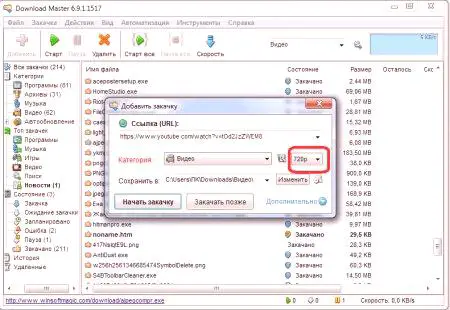Program Download Master je eden izmed najbolj priljubljenih menedžerjev za prenos in to ni brez dvoma. Konec koncev, ta program združuje vse najboljše - ogromen nabor orodij, enostavnost uporabe in visoke hitrosti nalaganja vsebin z interneta. Vendar pa je ne morejo vsi razumeti, nekateri uporabniki gredo mimo, ne da bi razumeli vse hobije programa. V tem članku je opisano, kako uporabljati Download Master, zato preberite ta članek do konca, tako da ne boste zamudili nekaj zanimivega.
Nastavite program
Po namestitvi programa, ki je mimogrede zelo preprost in se ne razlikuje od drugih programov, morate vnesti nastavitve. Tam boste videli različne dele. Začnimo v redu - od splošnega. Splošne nastavitve
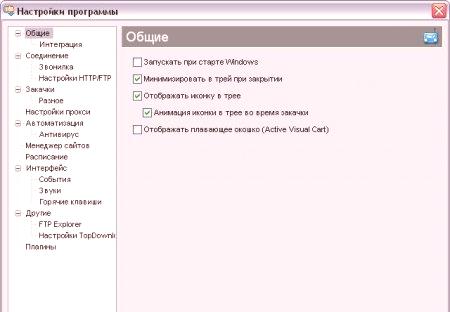
Integracija Če ste se spraševali, kako uporabljati Download Master v operi, potem morate aplikacijo integrirati, da bi začeli, ta nastavitev je opravljena v tem razdelku. Tukaj morate namestiti kontrolne oznake pred tistimi brskalniki, s katerimi bo integriran Master Download. Prav tako v ustreznem polju za vnos skozi presledek vnesite končnice datotek (velike črke), ki bodo samodejno dodane v Download Master pri prenosu iz brskalnika. Povezava Odprite ta razdelek in določite samo vrsto in hitrost vaše internetne povezave. Tudi tukaj lahko nastavite omejevalnik hitrosti prenosa, tako da program ne porabi celotnega prometa. Download V tem razdelku je veliko možnosti, vendar je pomemben le en. Določite lahko mapo, v katero bodo privzeto prenesene vse datoteke. Avtomatizacija Tu lahko določite parametre, ki so odgovorni za avtomatizacijo dela - začetek vseh prenosov ob zagonu, zaustavitev računalnika po vseh prenosih, preverjanje posodobitev, samodejnih posodobitev itd. Upravljalec spletnih mest Vnesite poverilnice spletnih mest, ki zahtevajo začetek prenosa, sicer program ne bo mogel prenesti. Urnik Ta razdelek vam je dovoljenNastavite možnosti za prihodnost, tako da bo npr. Master nalaganja samodejno začel prenašati datoteko ob načrtovanem času. Vmesnik tukaj je samo personalizacija aplikacije, tako da nima posebne vrednosti nastavitve. Vtičniki V tem razdelku lahko dodajate dodatne programe (vtičnike) v program Download Master. Torej smo ugotovili nastavitve, zdaj pa gremo neposredno na način uporabe programa Download Master.
Prenos datotek
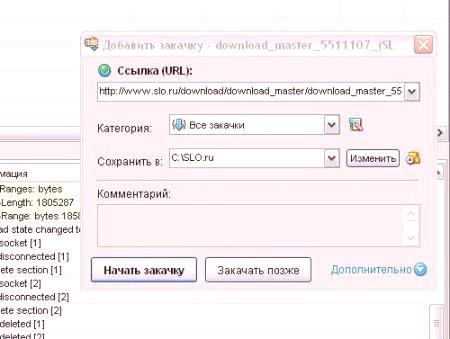
Prenos datotek prek brskalnika
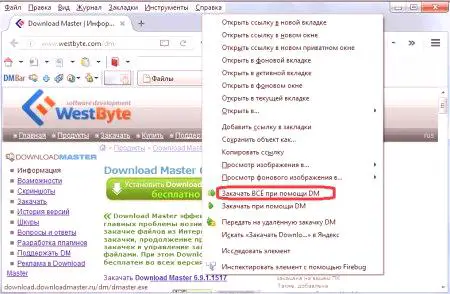
Prenos videa